Przygotowaliśmy specjalną wtyczkę do Wordpressa, która pozwala na integrację systemu Lockme z najpopularniejszymi wtyczkami rezerwacyjnymi z Wordpress.
Informacje wstępne
- Sprawdź, czy wspieramy integrację z Twoim systemem rezerwacyjnym na Wordpressie.
- W ramach integracji nie synchronizują się ustawienia rezerwacji. To oznacza, że zanim przystąpisz do integracji, musisz mieć skonfigurowane godziny wejść i inne ustawienia rezerwacji po obydwu stronach.
- Integracja z Wordpressem w zależności od wybranej wtyczki po stronie Wordpressa zachowuje się różnie i może nie przesyłać wszystkich danych. Jednak zawsze systemu będą wykonywały podstawową akcję, jaką jest blokada zajętego terminu.
Instalacja wtyczki
Aby zainstalować wtyczkę Lockme, wykonaj poniższe kroki:
- Wejdź w zakładkę wtyczki > Dodaj wtyczkę.
- Wyszukaj naszą wtyczkę Lockme.
- Zainstaluj i włącz.

WAŻNE: Pamiętaj o aktualizacji Wordpressa oraz aktualizacji naszej wtyczki. Sprawdź również, czy Twój Wordpress jest kompatybilny z naszą wtyczką oraz wersją Twojego systemu rezerwacyjnego.
Integracja z Lock.me
Aby skonfigurować swoje połączenie z Lock.me, wykonaj poniższe kroki.
Krok 1 - Stworzenie aplikacji API
- Przejdź do Cockpitu Lock.me (Twoje konto musi posiadać uprawnienia partnera).
- Wejdź w zakładkę "Rezerwacje" > "Aplikacje API".
- W prawym górnym rogu kliknij "Dodaj".
- Następnie wybierz partnera.
- Wpisz nazwę wewnętrzną aplikacji (np. Moja aplikacja 1).
- Podaj URI przekierowania. Skopiuj adres podany w ustawieniach wtyczki Lockme w Twoim Wordpressie.
- Kliknij "Dodaj".

Krok 2 - Konfiguracja danych do połączenia
- Wróć do podstrony "Ustawienia" > "Lockme" w swoim Wordpressie.
- W polach App ID oraz App secret wpisz wartości dostępne w zdefiniowanej w kroku 1 Aplikacji API.
- Zapisz zmiany.
- Skopiuj Webhook URL z panelu wtyczki w Wordpressie.
- Przejdź do Cockpitu Lock.me.
- Wejdź w "Integracje" (UWAGA: W przypadku braku skonfigurowanych webhooków, prosimy zapoznać się z treścią artykułu > Konfiguracja webhooków).
- Następnie przejdź do edycji integracji.
- Wprowadź adres Webhook URL i zatwierdź zmiany.
- Nie zapomnij dodać adresu URL do każdej integracji, która będzie go używać.
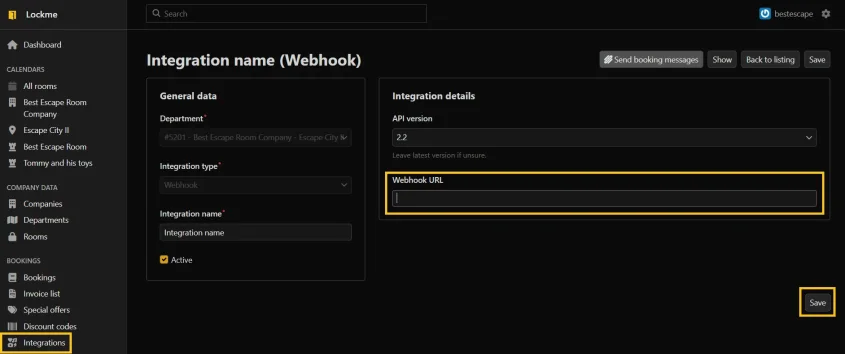
Bookings ID prefix
Przy zmianie systemu rezerwacyjnego lub tworzeniu nowej strony istnieje ryzyko nakładania się danych, co może powodować problemy z identyfikatorami. W rezultacie może dojść do duplikacji rezerwacji, aby tego uniknąć, wprowadziliśmy możliwość dodawania prefixu do nowych instalacji systemu rezerwacyjnego. Prefix to unikalny identyfikator, który dodawany jest na początku ID, co zapobiega ich duplikacji w bazie danych.
Kluczowe informacje o prefixie:
- Kiedy stosować? Prefix powinien być używany wyłącznie w przypadku nowych instalacji systemu rezerwacyjnego.
- Domyślne ustawienie: Pole prefixu pozostaje puste – uzupełnianie go w istniejących instalacjach może zwiększyć ryzyko duplikacji ID.
- Sugerowane prefixy: Krótkie i łatwe do rozpoznania litery, np. inicjały firmy (np. "LM" dla firmy "Lockme").
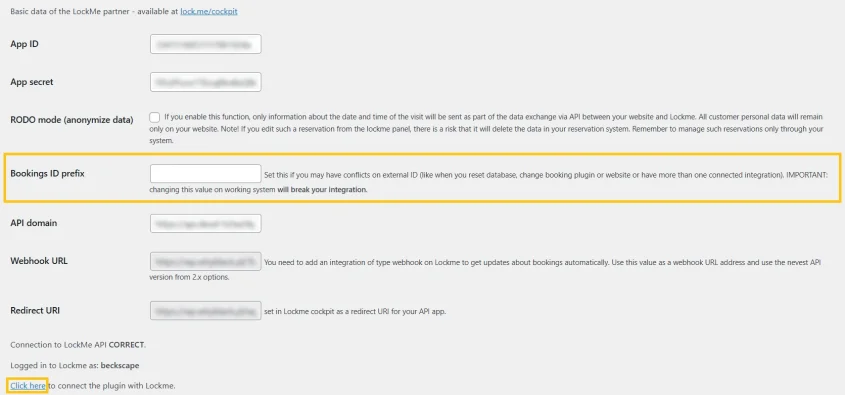
Krok 3 - Połączenie z Lock.me
- W ustawieniach wtyczki w panelu Wordpress kliknij w "Kliknij tutaj".
- Systemem automatycznie przeniesie Cię do Lock.me (Pamiętaj, aby być zalogowanym na konto partnerskie).
- Zezwól na połączenie systemów.
- Jeżeli wszystko przebiegło poprawnie, otrzymasz informację: "POŁĄCZENIE Z LOCKME JEST POPRAWNE".
Krok 4 - Przyporządkowanie kalendarzy
Następujące czynności musisz wykonać w osobnej zakładce Twojego systemu kalendarzowego w Wordpressie.
- Po włączeniu wtyczka pokazuje dostępne kalendarze. Musisz przypisać je do pokoi na Lock.me.
- Jeżeli już masz rezerwacje na swojej stronie, możesz je przesłać do Lock.me za pomocą przycisku "Kliknij tutaj" w ustawieniach wybranej wtyczki rezerwacyjnej.

Krok 5 - Przetestuj połączenie
- Sprawdź, czy rezerwacje złożone po stronie Lock.me pojawiają się w Wordpressie.
- Sprawdź, czy rezerwacje z Wordpressa pojawiają się w Lock.me.
- Przetestuj przenoszenie rezerwacji na inny termin.
Podsumowanie
- System przekazuje informacje o zajętości slotów.
- System nie przesyła informacje o konfiguracji slotów.
- Konfiguracji slotów należy dokonać przed integracją.
- UWAGA: Zamiana konfiguracji slotów na stronie nie wystarcza. Sloty muszą być również skonfigurowane na Lock.me. W przeciwnym wypadku istnieje ryzyko tworzenia się zdublowanych rezerwacji.
- Lista aktualnie obsługiwanych systemów kalendarzy.
Nie możesz znaleźć interesującej Cię formy integracji? Napisz do nas na [email protected]. W wiadomości zawrzyj informację na temat posiadanego przez Ciebie systemu rezerwacyjnego, żebyśmy mogli rozpoznać się i skontaktować w celu możliwej formy integracji.